MovieMator是一款非常实用的后期视频编辑软件。MovieMator Video Editor Pro可以自动插入动画关键帧,使得你轻松掌握关键帧专业动画技术;可以支持无限视轨和音轨,帮助你轻松的处理大型编辑项目;还可以随心设置视频和音频的淡入淡出时间,提升了影片的效果,帮助你创造视觉一流的高质量影像。
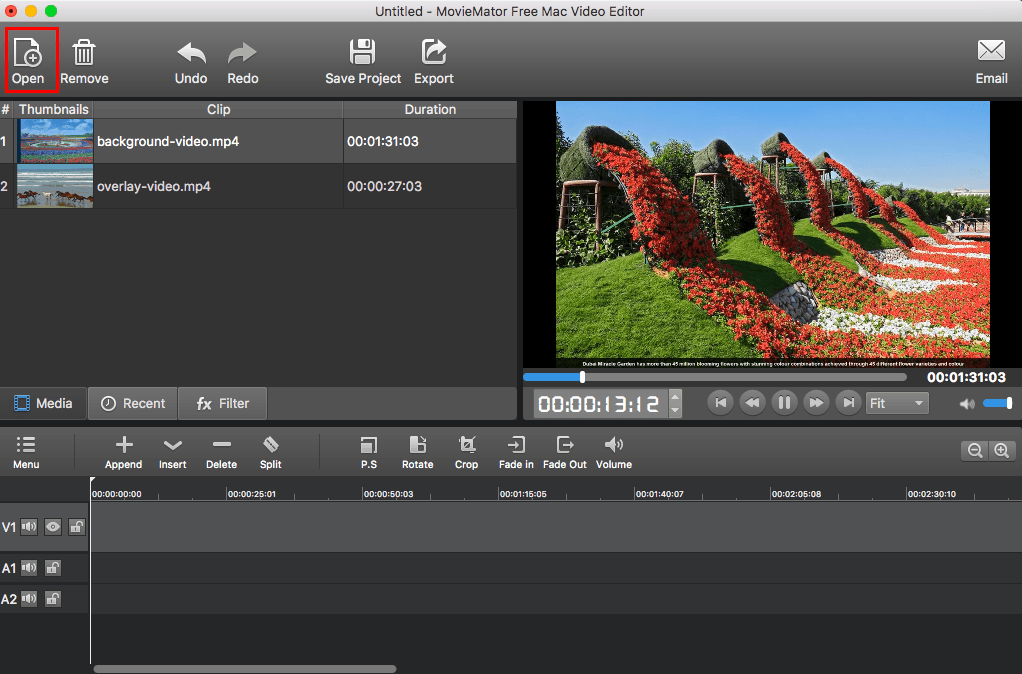
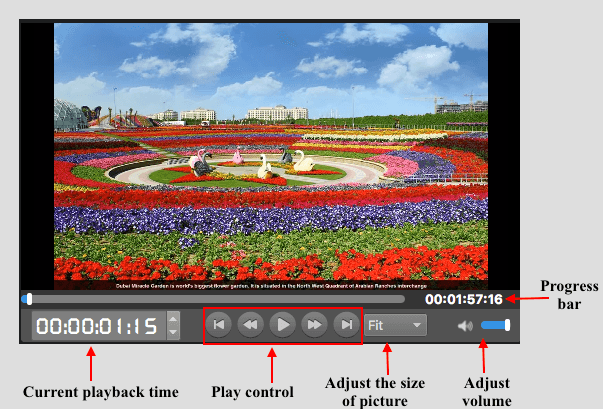
软件有点类似于会声会影,不过整体是更加简洁实用,它为用户提供了丰富的视频特效、模板以及滤镜供用户选择,可以轻松对视频进行剪切、合并或者将照片制作成视频等操作
剪大师专业版拥有自动关键帧动画技术,通过多轨逐帧精确剪辑,从而生成丰富的视觉特效。软件内置40+固定滤镜效果,并完美支持关键帧动画技术以创建多种引人注目的动画滤镜效果。
借助精简的设计和专业的剪辑功能,剪大师支持无限视轨和音轨,混合格式编辑,全面兼容所有多媒体格式(4K超高画质,H.265, MP3, OGG, JPG, SVG等),它不仅提供剪切,裁剪,分割,旋转,影音合成等基础剪辑工具;而且整合画中画,视频防抖等高级编辑功能,并针对不同格式进行极致解码优化,大幅度提升解码速度和画质,创造视觉一流的高清影像和高质量的幻灯片。
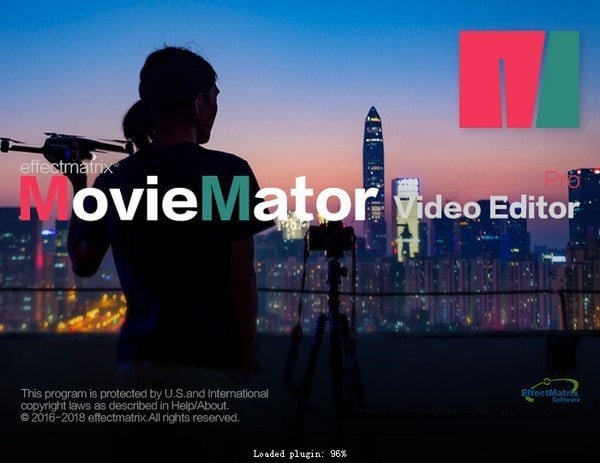
自动插入动画关键帧,使得你轻松掌握关键帧专业动画技术。
利用关键帧动画,动态效果一切都在自己掌控之中。
2、轻松剪辑视频,音频和图片
支持无限视轨和音轨,轻松处理大型编辑项目.
基础编辑功能:合并,分割,旋转,画面裁剪,片段裁剪等.
时间线帮助用户无缝连接及逐帧调整所有片段.
轻松分离视频片段中的视频和音频轨道.
使用照片,音乐和淡入淡出效果创作多彩的幻灯片.
3、创意制作个性化家庭电影
内置40+固定滤镜效果:Text, Blur, Old Film, Sharpen, Stabilize, Vignette, White Balance...
完美支持关键帧技术以创建多种视频和音频动画滤镜效果.
创建复杂的画中画效果以同时播放多个不同视频.
一键稳定手持相机拍摄的抖动视频画面.
调整播放速度以创建快动作/慢动作视频.
支持音量调节和各种音频滤镜,打造完美音效.
随心设置视频和音频的淡入淡出时间.
为视频添加个性化字幕和炫酷转场来提升影片效果.
20+种炫酷转场效果:Dissolve, Iris Circle, Clock Top, Cut, Bar Vertical...
4、全面兼容任意形式媒体文件
轻松导入iPhone,GoPro,摄像机或者其他设备拍摄的视频和照片.
支持从Instagram,Flickr等网络下载的视频和图片.
支持任意录屏软件录制的屏幕操作和旁白.
支持所有主流视频/音频/图片格式:MP4, AVI, MPEG, WMV, MKV, MPG, RMVB, M4V, 3GP, FLV, TS, M4V, VOB, F4V, MP3, WAV, MKA, OGG, FLAC, AAC, JPG, PNG, TIF, BMP, SVG...
原生处理众多格式, 包括ProRes, RED, XAVC, AVCHD, 来自DSLR的H.264等.
5、极其直观友好的交互操作
界面直观易懂,实时预览功能保证所有操作都所见即所得.
简单拖拽即可轻松在时间线上排列和裁剪视频/音频/图片项目.
简单易用的剪切,复制,粘贴和删除操作.
一键隐藏、静音、锁定视轨和音轨.
6、强大的项目保存和视频输出能力
导出高清视频至200+影音格式和所有可播放设备.
完全自定义输出设置,自由设置分辨率,帧率,长宽比,编码等参数.
保存所有操作成项目文件以便下次直接打开编辑.
意外关闭窗口时自动保存项目供下次启动时重新编辑.
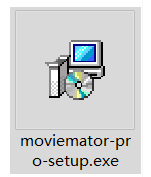
步骤2.要安装MovieMator,请双击磁盘映像。然后选择要安装的语言。
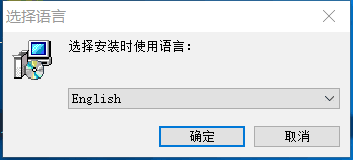
步骤3.按照屏幕上的说明在计算机上安装MovieMator,然后单击快捷方式图标启动程序。
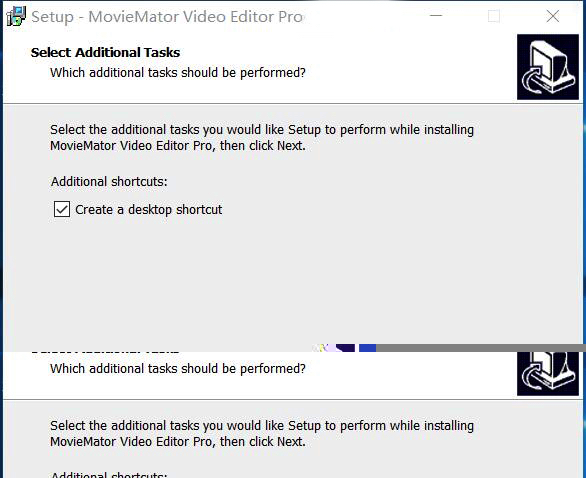
步骤4.完成安装。
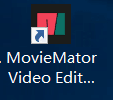
一、如何快速启动?
步骤1.将视频/音频/图像导入媒体库
单击“打开”以选择要导入的文件;
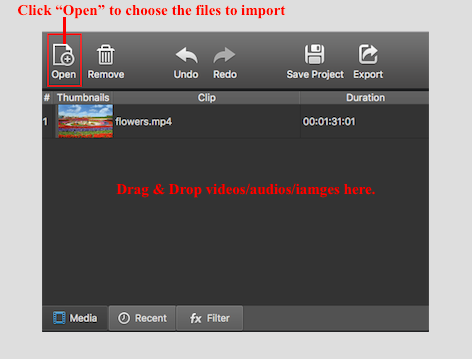
步骤2.将目标文件添加到时间线上的代表性轨道以进行编辑
将目标文件拖放到本地相册中,以将其附加到时间轴上的代表性轨道。
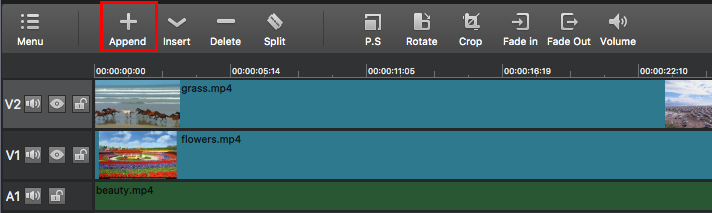
步骤3.在时间线上编辑视频。
MovieMator不仅允许您进行基本编辑,如修剪,裁剪,合并,旋转,分割等,还支持高级编辑,如PIP(画中画或视频叠加)效果。您可以通过添加各种专业外观的过滤器和令人眼花缭乱的过渡,将您的视频编辑为精彩的家庭电影。
步骤4.导出视频。
单击主界面上的“导出”,然后选择所需的格式并调整输出设置。一切正常后,单击“导出文件”以命名文件并选择目标文件夹。

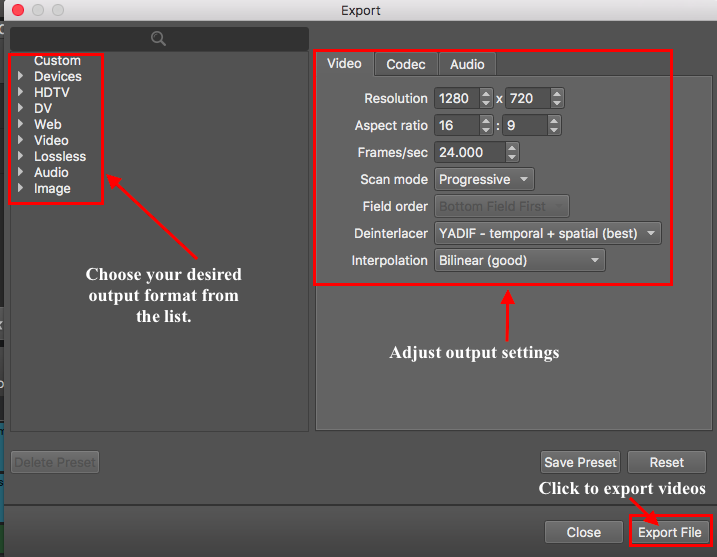
步骤5.保存项目(可选)。
单击主界面上的“保存项目”以命名文件并选择目标文件夹。

二、如何拆分,修剪,加入时间轴上的剪辑?
如何在时间轴上拆分视频剪辑?
第1步:将视频片段分成两部分
首先单击时间轴上的目标视频,然后将播放头标记移动到要拆分的位置。您还可以通过在预览窗口中播放来查找视频的特定部分。
接下来,有三种方法可以将视频片段分成两部分。一种是单击界面上的“分割”按钮,第二种是右键单击视频片段并选择“分割在播放头”,第三种是直接按“S”。
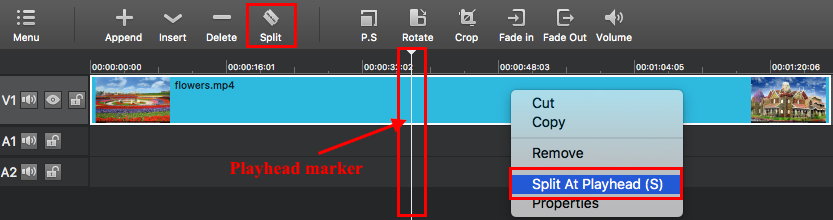
第2步:将大型视频剪辑拆分为几个小剪辑
只需重复最后一步(步骤2)即可将大型视频分割为多个小视频片段,以便上传,传输或轻松分发。
如何修改时间轴上的视频/音频剪辑?
1)不需要的部分位于视频剪辑的开头或结尾
将鼠标悬停在视频剪辑的边缘,直到修剪图标分割视频剪辑显示出来,然后将其向前或向后拖动到不需要的部分的终点以将其修剪掉。
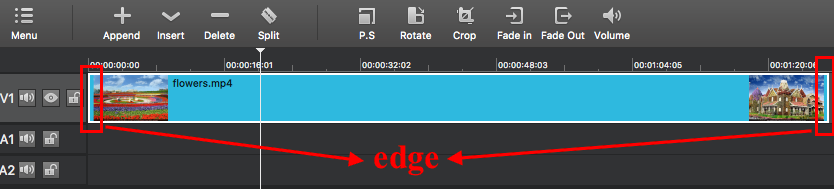
2)不需要的部分位于视频剪辑的中间
当无用部分位于视频剪辑的中间时,要将其剪裁掉,您需要先拆分视频然后删除分割部分。要拆分视频,首先,您需要找到不需要的部分的起点和终点通过在开始和结束点向前或向后拖动播放头,单击“拆分”图标将其拆分。

其次,选择不需要的部分,然后单击“删除”图标或右键单击部件,然后点击“删除”将其删除。如果您意外删除了必要的部分该怎么办?不要担心,因为您可以单击“撤消”图标将其取回。

如何在时间轴上加入视频剪辑?
第1步:将您要加入的所有视频添加到时间轴上的同一视频轨道
请访问“如何快速启动?“ → ”将目标文件添加到时间轴上的代表性轨道以进行编辑“部分以了解如何将视频添加到时间线。所有视频文件将作为一个视频连接在一起,无需转换。但您可以按照以下方式在视频剪辑之间添加过渡。
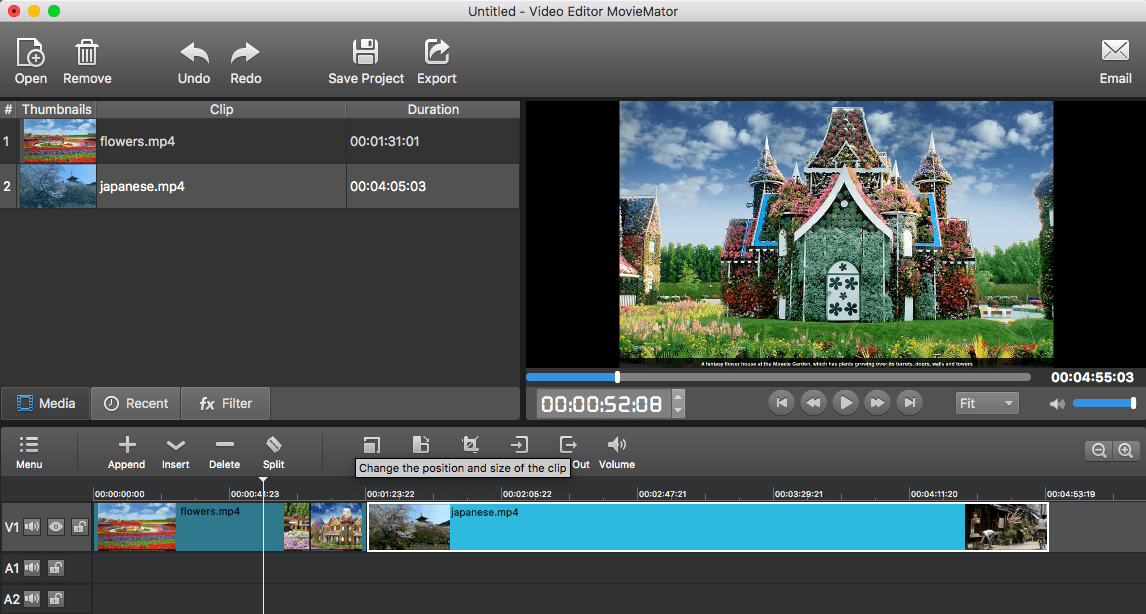
第2步:在视频之间添加转换(可选)
拖动视频剪辑首先创建重叠,然后右键单击绿色矩形并点击“属性”以选择所需的过渡。选择转换后,最好自定义此视频转换的柔和度并选择您喜欢的音频转换。

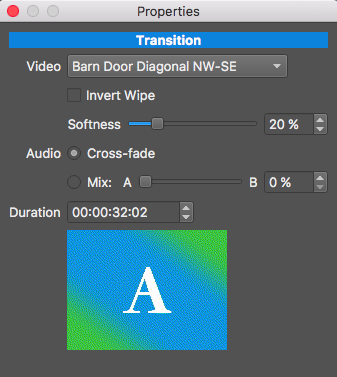
第3步:将视频文件导出为一个文件
三、视频编辑:如何使用关键帧动画和修改固定效果?
第1步:打开MovieMator Video Editor Pro
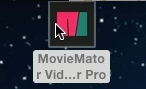
第2步:将您的图像,视频和音频文件导入MovieMator
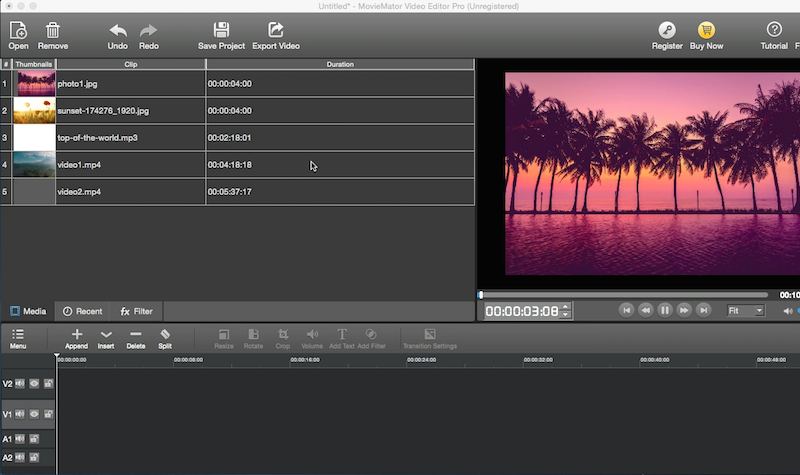
第3步:安排时间线中的文件。叠加图片和视频应放在顶部视频轨道中,叠加音频应放在顶部音轨中。
将图像添加到时间线中的视频轨道进行编辑。请访问“如何快速启动?“ → ”将目标文件添加到时间轴上的代表性轨道以进行编辑“部分以了解如何将视频添加到时间线。您可以一次上传多张照片。
提示
1.要使视频或音乐文件中的音频静音,请单击“静音”按钮
2.您可以通过在时间线上拖动剪辑的边缘来自由调整每个剪辑的持续时间
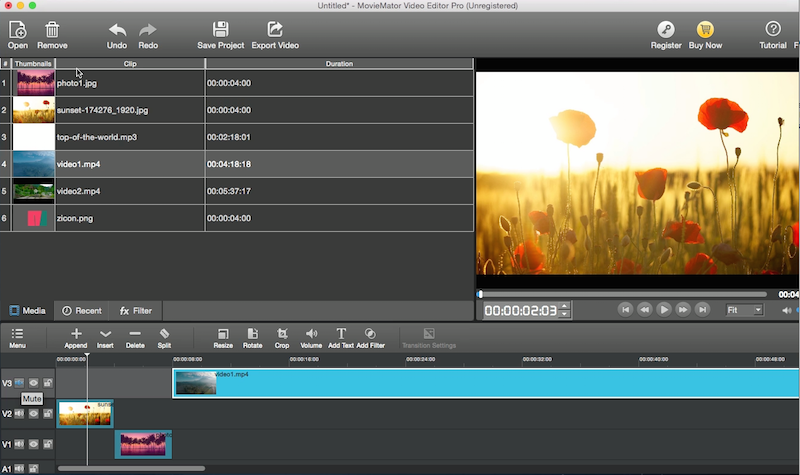
第4步:要添加动画效果,请选择图片/视频片段,然后单击“过滤器”并按“+”按钮选择所需的过滤器
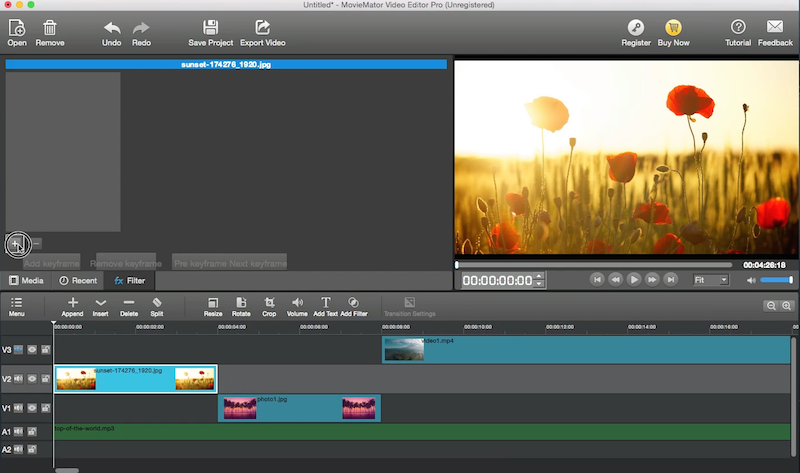
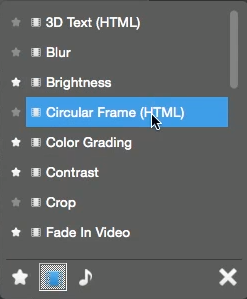
第5步:点击“添加关键帧”,它将分别在图片/视频片段的开头和结尾自动添加2个关键帧。然后单击“Pre keyframe”或“Next keyframe”跳转到关键帧进行设置。
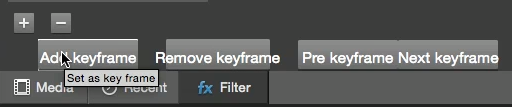
【请注意】
1.如果播放头既不在剪辑的开头也不在剪辑的末尾,单击“添加关键帧”时,它还会在播放头添加关键帧
2.单击“删除关键帧”以删除错误插入的关键帧
3.将播放头放在您希望添加关键帧的任何位置,调整参数,它会自动在播放头添加关键帧
Step6:预览剪辑,你会看到动画效果。可以组合多种效果来制作令人眼花缭乱的视频
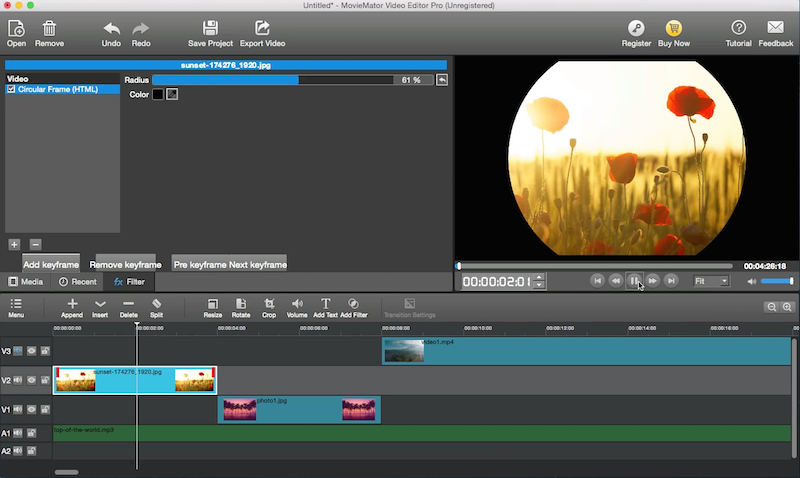
众所周知,淡入和淡出过渡可以防止您的视频出现波动。视频淡入开始于视频图像的自然黑屏,视频淡出从视频图像开始到中性黑屏。音频淡入开始于静音并增加到满音量,淡出开始于全音量并降低到静音。本教程将介绍如何淡入和淡出视频和音频轨道。
步骤1:将视频/音频文件添加到时间线上的代表性轨道
视频剪辑应放在视频轨道上,音频文件应放在音轨上。请访问“如何快速启动?“ → ”将目标文件添加到时间轴上的代表轨道进行编辑“以了解如何将视频/音频文件添加到时间线上的代表轨道。
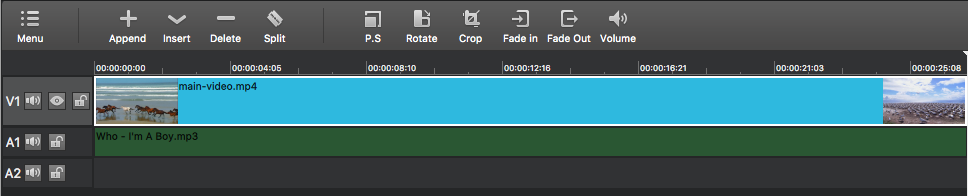
步骤2:将视频淡入和淡出添加到视频轨道
选择目标视频片段并单击主界面上的“过滤器”选项卡,然后单击“+”按钮将“淡入视频”和“淡出视频”过滤器添加到目标视频片段。添加滤镜时,可以设置淡入淡出效果的持续时间,以控制视频图像的渐变效果。您可以通过播放此视频来预览效果。
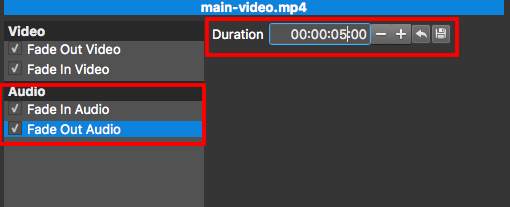
步骤3:将音频淡入和淡出添加到音轨
如果您的视频片段包含音轨,则可以选择此片段并通过单击主界面上的“过滤器”选项卡将“淡入音频”和“淡出音频”过滤器添加到目标视频片段。之后,设置持续时间以控制音量的变化。如果要将音频淡入和淡出添加到音轨上的另一个音频片段,只需先选择音频片段,然后按照上面的步骤将“淡入音频”和“淡出音频”过滤器添加到目标音频剪辑。
如何将视频添加到视频或替换视频文件中的音频?
如果您拥有的所有视频都是无声录像,或者只是需要更换的噼啪声和失真的音频文件,请按照本指南了解如何为您的视频添加音轨或用MovieMator替换原始音轨。
第1步:将音频和视频文件添加到MovieMator
请访问“如何快速启动?“ → ”将视频/音频/图像导入媒体库“以了解如何将视频和音频文件添加到MovieMator。
第2步:将音频文件添加到您的视频中
请访问“如何快速启动?“ → ”将目标文件添加到时间轴上的代表性轨道进行编辑“以了解如何将视频剪辑添加到时间线。这样,音频文件将合并到视频中。如果您的原始视频文件是无声素材,则表示您已将音频文件添加到视频中。

第3步:替换视频的音轨
这与最后一步类似。只需要一个额外的步骤:点击视频轨道上的“静音”按钮。之后,将您喜爱的音乐文件拖放到音轨中。然后,您可以修剪较长的轨道以使视频轨道和音轨的长度匹配。您可以访问“如何在时间轴上修剪视频/音频片段?”以了解如何修剪较长的音轨。
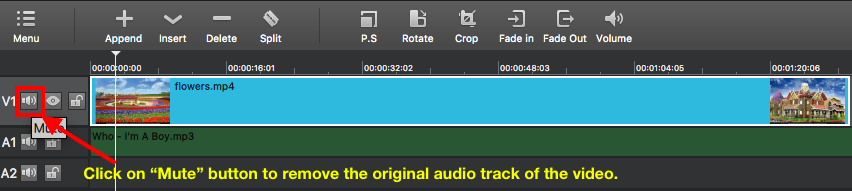
第4步:调整音频文件(可选)
提供各种音频编辑工具:设置音量,加速,减速,添加淡入/淡出效果等。要更改设置,只需添加一些音频过滤器,如音量,淡入/淡出,平衡等,或者只需右键单击时间线上的音频文件,然后单击“属性”即可查看音频文件的详细信息。调整“速度”和“同步”。点击“确定”确认设置并返回主界面。请访问“如何将滤镜应用于整个轨道VS一节?”了解如何将音频滤镜添加到音轨。
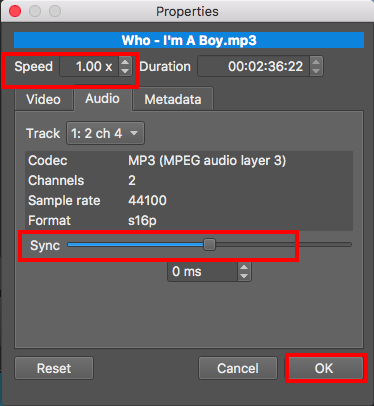
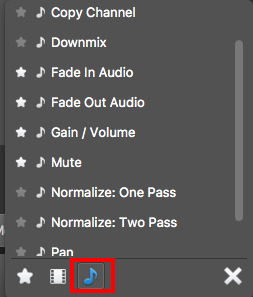
第5步:导出带有音轨的视频
完成视频速度调整后,单击“播放”按钮预览视频。如果一切正常,请导出带有音轨的视频。请访问“如何导出所需的视频格式”以了解如何导出视频文件。
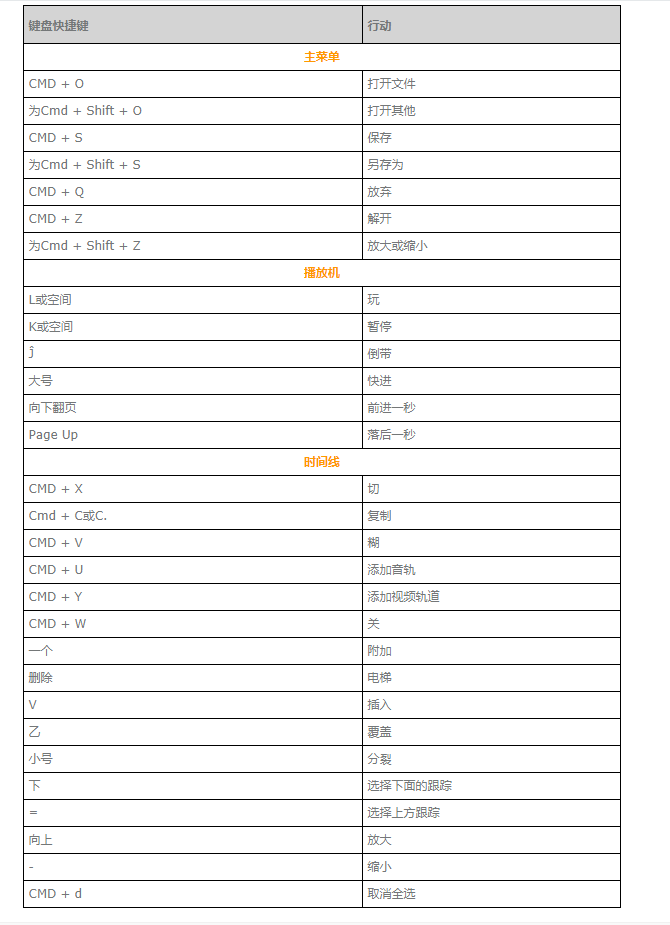
2.优化滤镜配置界面
3.解决“环形边框”滤镜不能调节半径的问题
4.提供新的贴图资源
5.属性界面美化
6.优化软件响应速度(滤镜操作、时间线操作)
7.解决使用了滤镜的媒体文件调节速度后,滤镜作用范围出错的问题
8.解决低分辨率下滤镜参数被挡住问题,右上角的滤镜参数现可调节
9.优化滤镜参数界面
10.增加软件崩溃的反馈功能
11.滤镜按功能分组
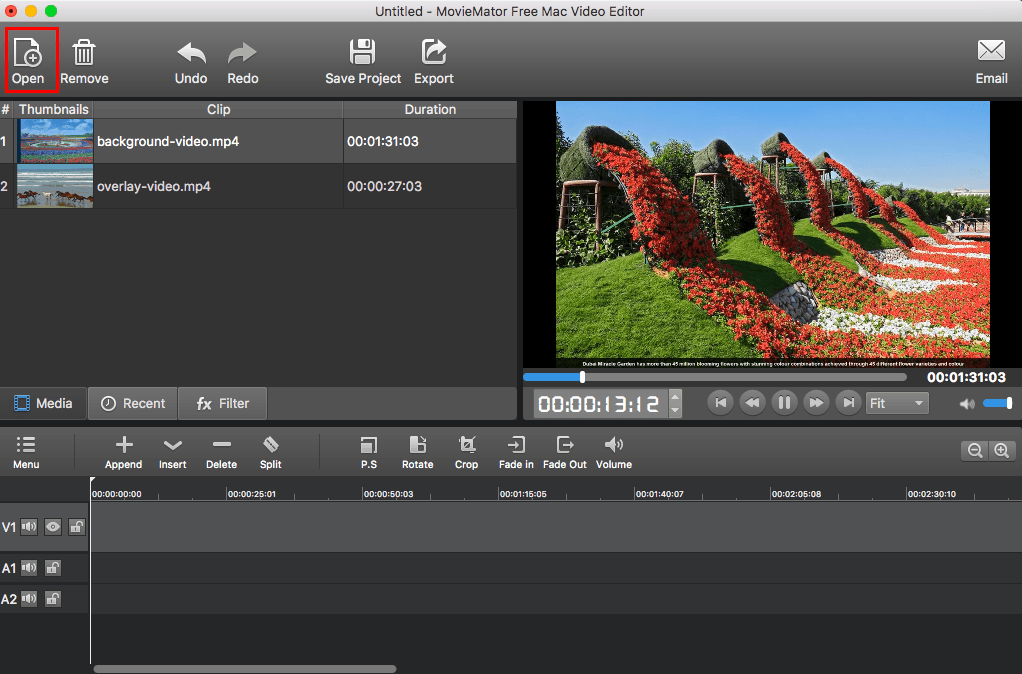
【MovieMator软件介绍】
MovieMator Video Editor Pro中文名叫剪大师,是一款专业的视频剪辑软件,拥有自动关键帧动画技术。同时提供了丰富的视频特效、模板以及滤镜供用户选择,还拥有提供剪切,裁剪,分割,旋转,影音合成等基础剪辑工具。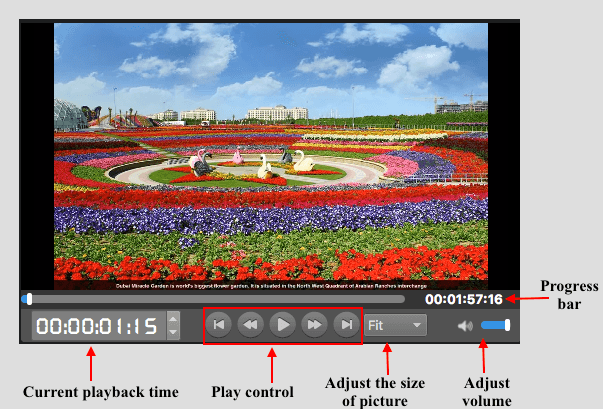
【MovieMator基本简介】
使用剪大师,将您的记忆瞬间呈现为缤纷的影片。通过片头片尾,背景音乐,过渡,特效和滤镜等多种元素的结合制作您的专属视频。还有更多强大而快捷的视频剪辑工具等待您的探索,轻松将您的独特影片分享到优酷,爱奇艺,微信和QQ等热门网站。视频剪辑从未如此简单、快捷而有趣!软件有点类似于会声会影,不过整体是更加简洁实用,它为用户提供了丰富的视频特效、模板以及滤镜供用户选择,可以轻松对视频进行剪切、合并或者将照片制作成视频等操作
剪大师专业版拥有自动关键帧动画技术,通过多轨逐帧精确剪辑,从而生成丰富的视觉特效。软件内置40+固定滤镜效果,并完美支持关键帧动画技术以创建多种引人注目的动画滤镜效果。
借助精简的设计和专业的剪辑功能,剪大师支持无限视轨和音轨,混合格式编辑,全面兼容所有多媒体格式(4K超高画质,H.265, MP3, OGG, JPG, SVG等),它不仅提供剪切,裁剪,分割,旋转,影音合成等基础剪辑工具;而且整合画中画,视频防抖等高级编辑功能,并针对不同格式进行极致解码优化,大幅度提升解码速度和画质,创造视觉一流的高清影像和高质量的幻灯片。
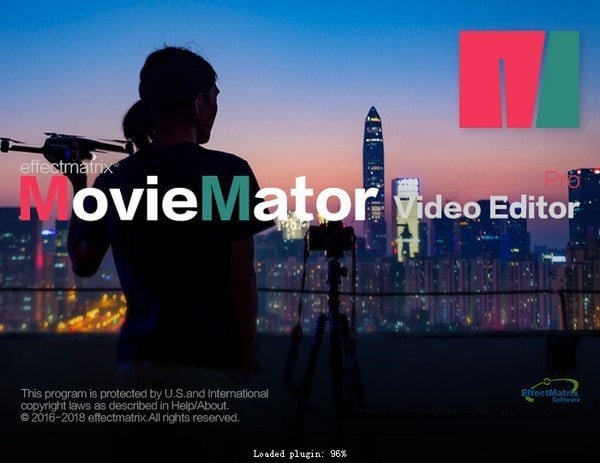
【MovieMator软件特色】
1、独有的自动关键帧动画自动插入动画关键帧,使得你轻松掌握关键帧专业动画技术。
利用关键帧动画,动态效果一切都在自己掌控之中。
2、轻松剪辑视频,音频和图片
支持无限视轨和音轨,轻松处理大型编辑项目.
基础编辑功能:合并,分割,旋转,画面裁剪,片段裁剪等.
时间线帮助用户无缝连接及逐帧调整所有片段.
轻松分离视频片段中的视频和音频轨道.
使用照片,音乐和淡入淡出效果创作多彩的幻灯片.
3、创意制作个性化家庭电影
内置40+固定滤镜效果:Text, Blur, Old Film, Sharpen, Stabilize, Vignette, White Balance...
完美支持关键帧技术以创建多种视频和音频动画滤镜效果.
创建复杂的画中画效果以同时播放多个不同视频.
一键稳定手持相机拍摄的抖动视频画面.
调整播放速度以创建快动作/慢动作视频.
支持音量调节和各种音频滤镜,打造完美音效.
随心设置视频和音频的淡入淡出时间.
为视频添加个性化字幕和炫酷转场来提升影片效果.
20+种炫酷转场效果:Dissolve, Iris Circle, Clock Top, Cut, Bar Vertical...
4、全面兼容任意形式媒体文件
轻松导入iPhone,GoPro,摄像机或者其他设备拍摄的视频和照片.
支持从Instagram,Flickr等网络下载的视频和图片.
支持任意录屏软件录制的屏幕操作和旁白.
支持所有主流视频/音频/图片格式:MP4, AVI, MPEG, WMV, MKV, MPG, RMVB, M4V, 3GP, FLV, TS, M4V, VOB, F4V, MP3, WAV, MKA, OGG, FLAC, AAC, JPG, PNG, TIF, BMP, SVG...
原生处理众多格式, 包括ProRes, RED, XAVC, AVCHD, 来自DSLR的H.264等.
5、极其直观友好的交互操作
界面直观易懂,实时预览功能保证所有操作都所见即所得.
简单拖拽即可轻松在时间线上排列和裁剪视频/音频/图片项目.
简单易用的剪切,复制,粘贴和删除操作.
一键隐藏、静音、锁定视轨和音轨.
6、强大的项目保存和视频输出能力
导出高清视频至200+影音格式和所有可播放设备.
完全自定义输出设置,自由设置分辨率,帧率,长宽比,编码等参数.
保存所有操作成项目文件以便下次直接打开编辑.
意外关闭窗口时自动保存项目供下次启动时重新编辑.
【MovieMator安装教程】
步骤1.下载最新版本,双击下载应用程序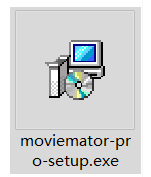
步骤2.要安装MovieMator,请双击磁盘映像。然后选择要安装的语言。
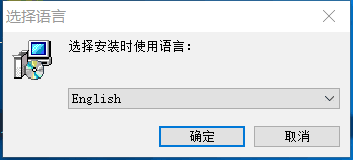
步骤3.按照屏幕上的说明在计算机上安装MovieMator,然后单击快捷方式图标启动程序。
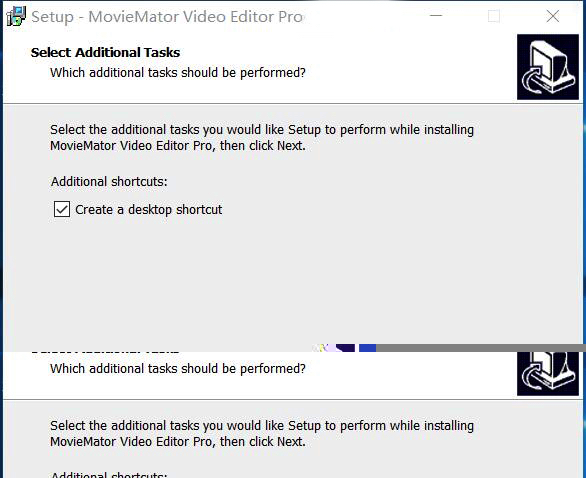
步骤4.完成安装。
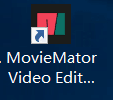
【MovieMator使用教程】
moviemator怎么用一、如何快速启动?
步骤1.将视频/音频/图像导入媒体库
单击“打开”以选择要导入的文件;
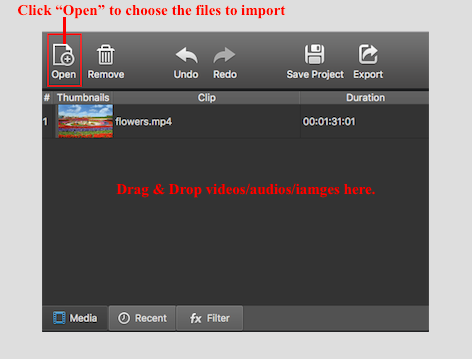
步骤2.将目标文件添加到时间线上的代表性轨道以进行编辑
将目标文件拖放到本地相册中,以将其附加到时间轴上的代表性轨道。
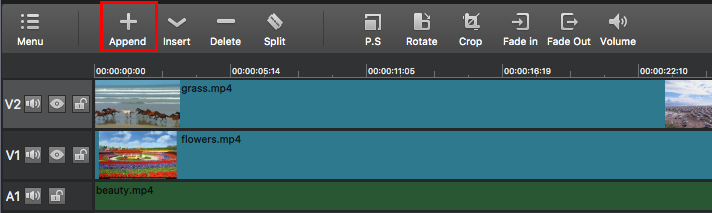
步骤3.在时间线上编辑视频。
MovieMator不仅允许您进行基本编辑,如修剪,裁剪,合并,旋转,分割等,还支持高级编辑,如PIP(画中画或视频叠加)效果。您可以通过添加各种专业外观的过滤器和令人眼花缭乱的过渡,将您的视频编辑为精彩的家庭电影。
步骤4.导出视频。
单击主界面上的“导出”,然后选择所需的格式并调整输出设置。一切正常后,单击“导出文件”以命名文件并选择目标文件夹。

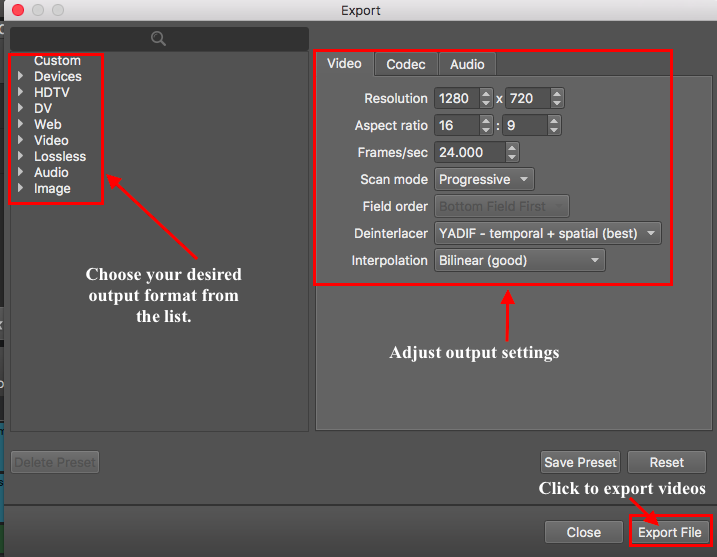
步骤5.保存项目(可选)。
单击主界面上的“保存项目”以命名文件并选择目标文件夹。

二、如何拆分,修剪,加入时间轴上的剪辑?
如何在时间轴上拆分视频剪辑?
第1步:将视频片段分成两部分
首先单击时间轴上的目标视频,然后将播放头标记移动到要拆分的位置。您还可以通过在预览窗口中播放来查找视频的特定部分。
接下来,有三种方法可以将视频片段分成两部分。一种是单击界面上的“分割”按钮,第二种是右键单击视频片段并选择“分割在播放头”,第三种是直接按“S”。
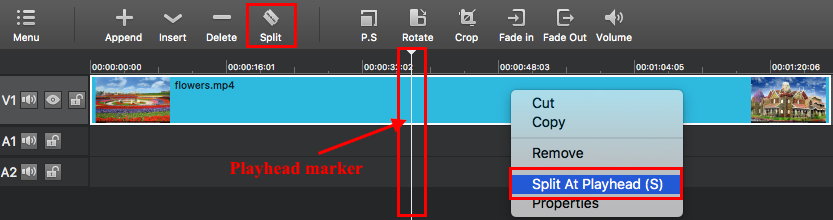
第2步:将大型视频剪辑拆分为几个小剪辑
只需重复最后一步(步骤2)即可将大型视频分割为多个小视频片段,以便上传,传输或轻松分发。
如何修改时间轴上的视频/音频剪辑?
1)不需要的部分位于视频剪辑的开头或结尾
将鼠标悬停在视频剪辑的边缘,直到修剪图标分割视频剪辑显示出来,然后将其向前或向后拖动到不需要的部分的终点以将其修剪掉。
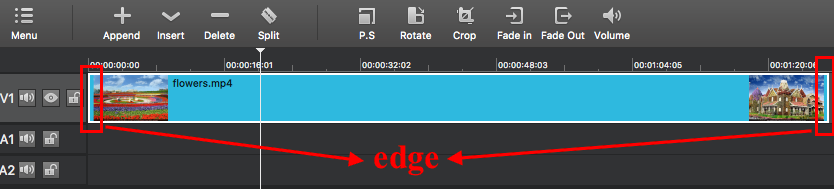
2)不需要的部分位于视频剪辑的中间
当无用部分位于视频剪辑的中间时,要将其剪裁掉,您需要先拆分视频然后删除分割部分。要拆分视频,首先,您需要找到不需要的部分的起点和终点通过在开始和结束点向前或向后拖动播放头,单击“拆分”图标将其拆分。

其次,选择不需要的部分,然后单击“删除”图标或右键单击部件,然后点击“删除”将其删除。如果您意外删除了必要的部分该怎么办?不要担心,因为您可以单击“撤消”图标将其取回。

如何在时间轴上加入视频剪辑?
第1步:将您要加入的所有视频添加到时间轴上的同一视频轨道
请访问“如何快速启动?“ → ”将目标文件添加到时间轴上的代表性轨道以进行编辑“部分以了解如何将视频添加到时间线。所有视频文件将作为一个视频连接在一起,无需转换。但您可以按照以下方式在视频剪辑之间添加过渡。
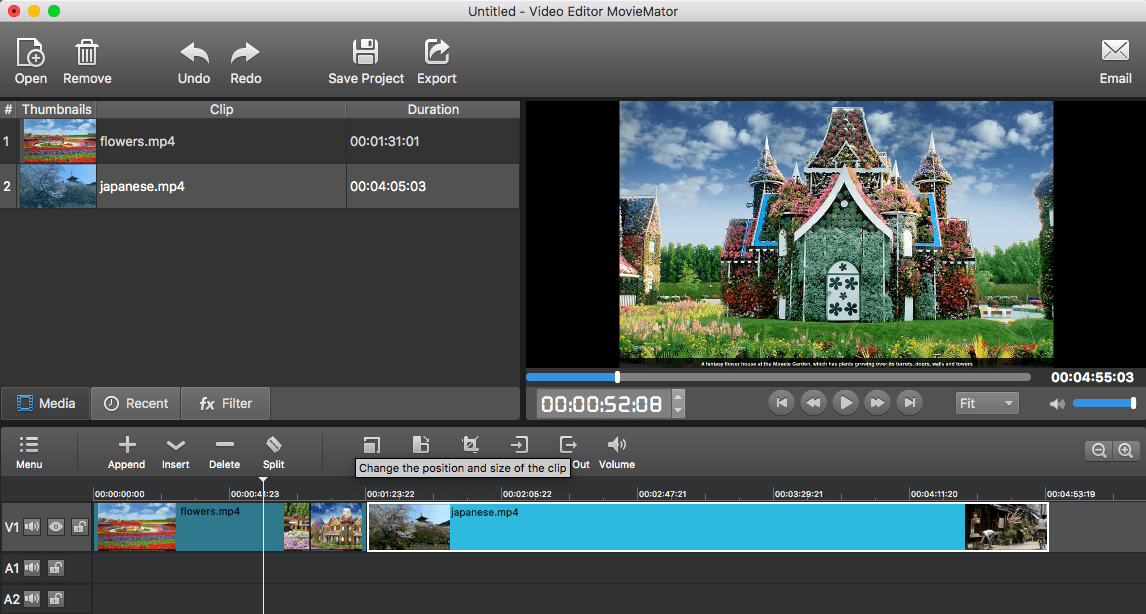
第2步:在视频之间添加转换(可选)
拖动视频剪辑首先创建重叠,然后右键单击绿色矩形并点击“属性”以选择所需的过渡。选择转换后,最好自定义此视频转换的柔和度并选择您喜欢的音频转换。

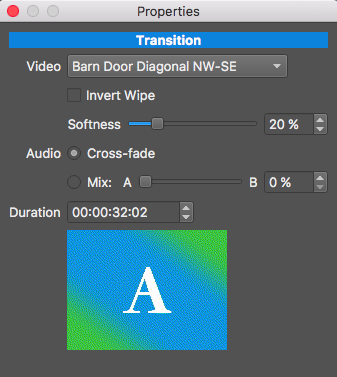
第3步:将视频文件导出为一个文件
三、视频编辑:如何使用关键帧动画和修改固定效果?
第1步:打开MovieMator Video Editor Pro
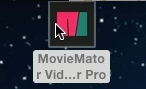
第2步:将您的图像,视频和音频文件导入MovieMator
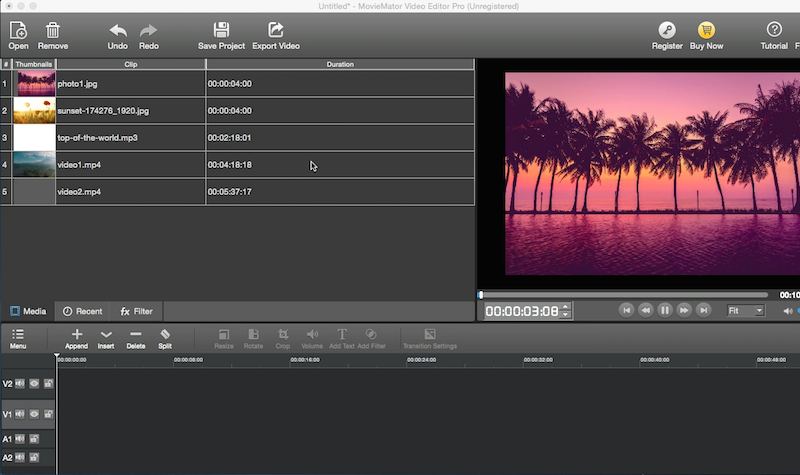
第3步:安排时间线中的文件。叠加图片和视频应放在顶部视频轨道中,叠加音频应放在顶部音轨中。
将图像添加到时间线中的视频轨道进行编辑。请访问“如何快速启动?“ → ”将目标文件添加到时间轴上的代表性轨道以进行编辑“部分以了解如何将视频添加到时间线。您可以一次上传多张照片。
提示
1.要使视频或音乐文件中的音频静音,请单击“静音”按钮
2.您可以通过在时间线上拖动剪辑的边缘来自由调整每个剪辑的持续时间
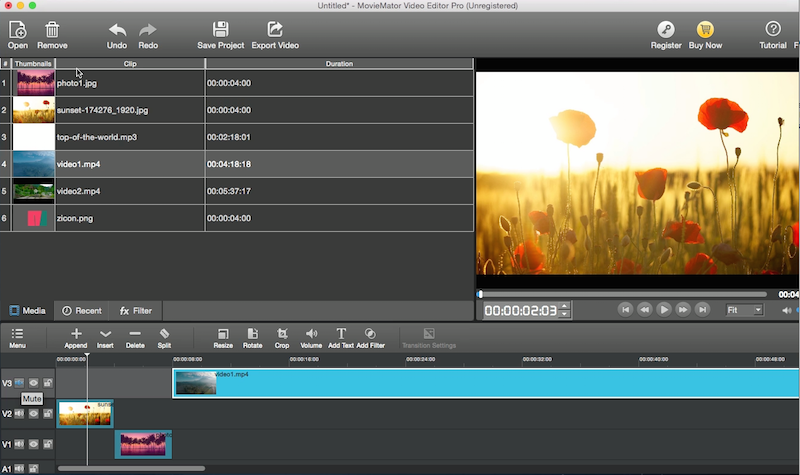
第4步:要添加动画效果,请选择图片/视频片段,然后单击“过滤器”并按“+”按钮选择所需的过滤器
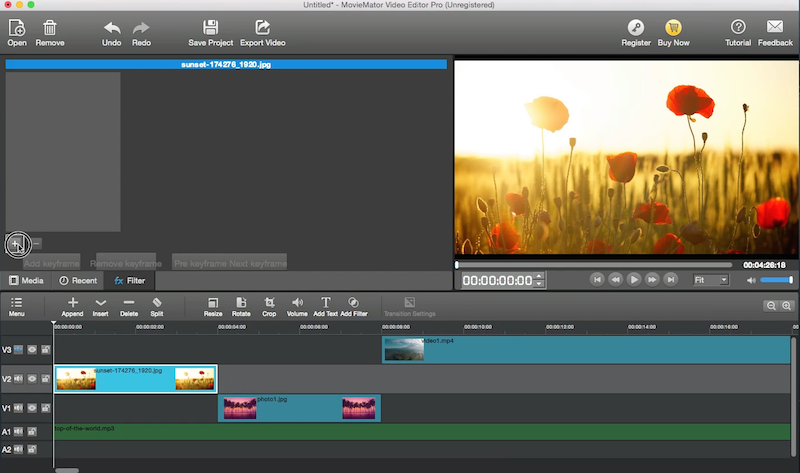
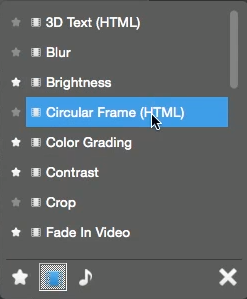
第5步:点击“添加关键帧”,它将分别在图片/视频片段的开头和结尾自动添加2个关键帧。然后单击“Pre keyframe”或“Next keyframe”跳转到关键帧进行设置。
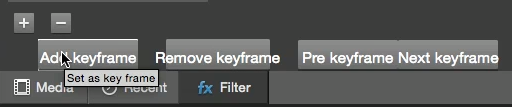
【请注意】
1.如果播放头既不在剪辑的开头也不在剪辑的末尾,单击“添加关键帧”时,它还会在播放头添加关键帧
2.单击“删除关键帧”以删除错误插入的关键帧
3.将播放头放在您希望添加关键帧的任何位置,调整参数,它会自动在播放头添加关键帧
Step6:预览剪辑,你会看到动画效果。可以组合多种效果来制作令人眼花缭乱的视频
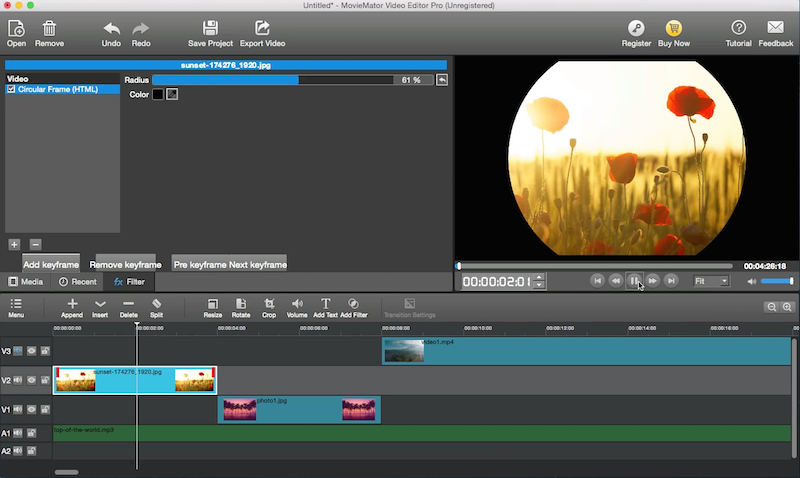
【MovieMator常见问题】
如何淡入和淡出视频或音频轨道?众所周知,淡入和淡出过渡可以防止您的视频出现波动。视频淡入开始于视频图像的自然黑屏,视频淡出从视频图像开始到中性黑屏。音频淡入开始于静音并增加到满音量,淡出开始于全音量并降低到静音。本教程将介绍如何淡入和淡出视频和音频轨道。
步骤1:将视频/音频文件添加到时间线上的代表性轨道
视频剪辑应放在视频轨道上,音频文件应放在音轨上。请访问“如何快速启动?“ → ”将目标文件添加到时间轴上的代表轨道进行编辑“以了解如何将视频/音频文件添加到时间线上的代表轨道。
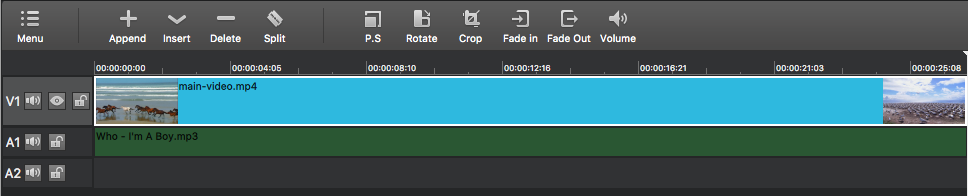
步骤2:将视频淡入和淡出添加到视频轨道
选择目标视频片段并单击主界面上的“过滤器”选项卡,然后单击“+”按钮将“淡入视频”和“淡出视频”过滤器添加到目标视频片段。添加滤镜时,可以设置淡入淡出效果的持续时间,以控制视频图像的渐变效果。您可以通过播放此视频来预览效果。
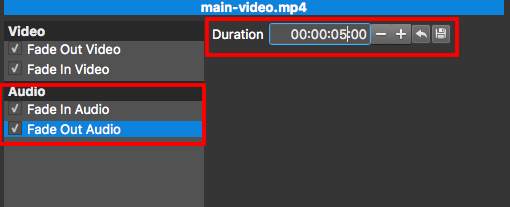
步骤3:将音频淡入和淡出添加到音轨
如果您的视频片段包含音轨,则可以选择此片段并通过单击主界面上的“过滤器”选项卡将“淡入音频”和“淡出音频”过滤器添加到目标视频片段。之后,设置持续时间以控制音量的变化。如果要将音频淡入和淡出添加到音轨上的另一个音频片段,只需先选择音频片段,然后按照上面的步骤将“淡入音频”和“淡出音频”过滤器添加到目标音频剪辑。
如何将视频添加到视频或替换视频文件中的音频?
如果您拥有的所有视频都是无声录像,或者只是需要更换的噼啪声和失真的音频文件,请按照本指南了解如何为您的视频添加音轨或用MovieMator替换原始音轨。
第1步:将音频和视频文件添加到MovieMator
请访问“如何快速启动?“ → ”将视频/音频/图像导入媒体库“以了解如何将视频和音频文件添加到MovieMator。
第2步:将音频文件添加到您的视频中
请访问“如何快速启动?“ → ”将目标文件添加到时间轴上的代表性轨道进行编辑“以了解如何将视频剪辑添加到时间线。这样,音频文件将合并到视频中。如果您的原始视频文件是无声素材,则表示您已将音频文件添加到视频中。

第3步:替换视频的音轨
这与最后一步类似。只需要一个额外的步骤:点击视频轨道上的“静音”按钮。之后,将您喜爱的音乐文件拖放到音轨中。然后,您可以修剪较长的轨道以使视频轨道和音轨的长度匹配。您可以访问“如何在时间轴上修剪视频/音频片段?”以了解如何修剪较长的音轨。
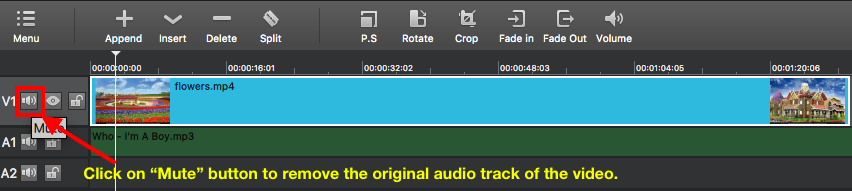
第4步:调整音频文件(可选)
提供各种音频编辑工具:设置音量,加速,减速,添加淡入/淡出效果等。要更改设置,只需添加一些音频过滤器,如音量,淡入/淡出,平衡等,或者只需右键单击时间线上的音频文件,然后单击“属性”即可查看音频文件的详细信息。调整“速度”和“同步”。点击“确定”确认设置并返回主界面。请访问“如何将滤镜应用于整个轨道VS一节?”了解如何将音频滤镜添加到音轨。
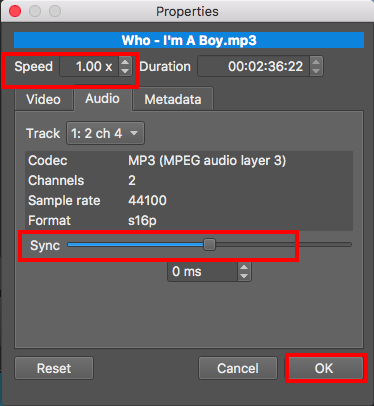
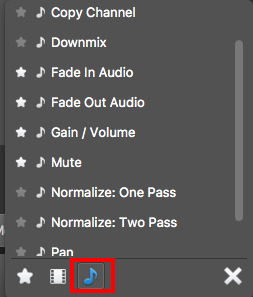
第5步:导出带有音轨的视频
完成视频速度调整后,单击“播放”按钮预览视频。如果一切正常,请导出带有音轨的视频。请访问“如何导出所需的视频格式”以了解如何导出视频文件。
【MovieMator快捷方式】
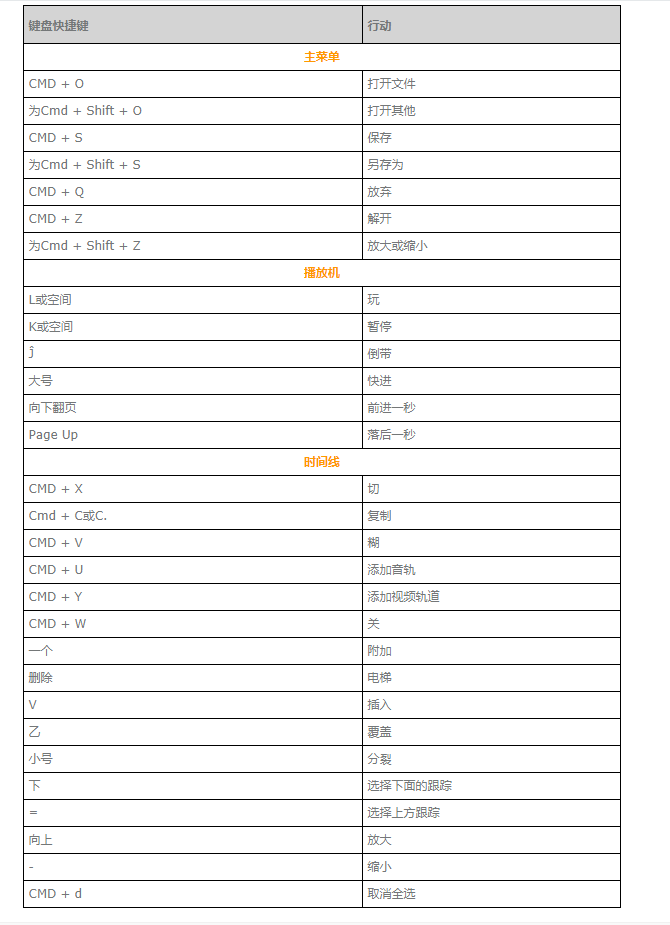
【MovieMator更新日志】
1.提升软件稳定性2.优化滤镜配置界面
3.解决“环形边框”滤镜不能调节半径的问题
4.提供新的贴图资源
5.属性界面美化
6.优化软件响应速度(滤镜操作、时间线操作)
7.解决使用了滤镜的媒体文件调节速度后,滤镜作用范围出错的问题
8.解决低分辨率下滤镜参数被挡住问题,右上角的滤镜参数现可调节
9.优化滤镜参数界面
10.增加软件崩溃的反馈功能
11.滤镜按功能分组

